Premiere Proの白飛び動画を補正したい!解決方法を徹底解説
動画を編集していると珍しくない、「白飛びしているところをどうにか補正したい!」というタイミング。たとえば、スマホの画面では白飛びしていない部分も、Premiere Proなど動画編集ソフトで確認すると白飛びしている、というケースが珍しくありません。
白飛びさせたくないとき、まずは撮影機材の設定を確認しておくのがもっとも効率的な対応です。一方で、すでに撮影してある素材が白飛びしているなら、Premiere Proで補正することもできます。今回は、スマホで撮影する際に白飛びをしないように設定する方法と、Premiere Proで白飛びを補正する方法をご紹介します。
Premiere Proの編集前に!撮影で白飛びしないスマホの設定を解説
Premiere Proで白飛び部分を細かく補正することもできますが、撮影する時カメラの設定を変えて白飛びしにくくしておくのが楽でしょう。たとえばスマホの場合には、「HDRビデオ」をオフにしておくと、動画が白飛びしにくくなります。iPhoneの場合は、下記の通りに進めてみてください。
①「設定」を開く
②「カメラ」をクリック
③「ビデオ撮影」を選択
④「HDRビデオ」をオフ
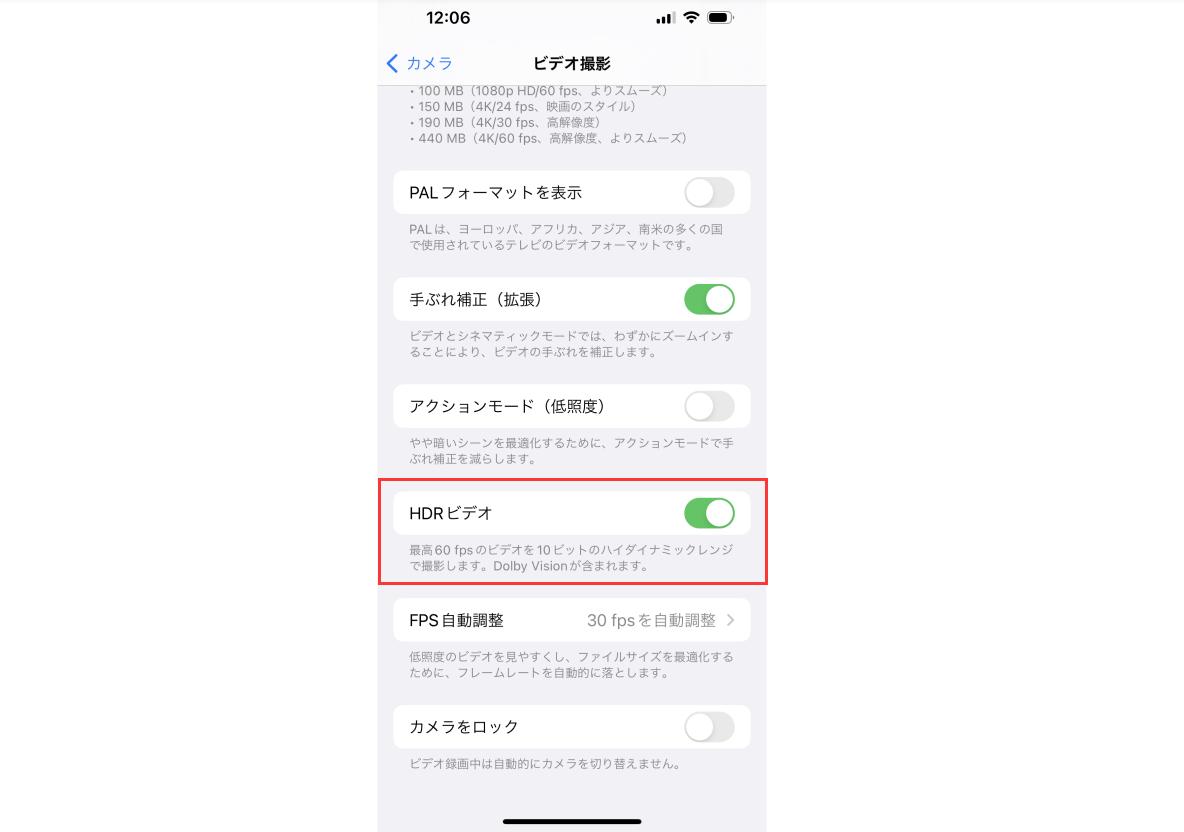
とはいえ、すでにHDRなどで撮影済みの動画素材は、Premiere Proで編集してあげる必要があります。ここからは、Premiere Proを使って白飛び動画を補正する方法を、詳しくご紹介します。
Premiere Proで白飛び動画を補正する方法
白飛びしてしまった動画を補正する方法は複数ありますが、一番王道なやりかたとしては「Lumetri カラー」でカラー調整をする方法です。「Lumetriカラー」とは、Premiere Proで素材のカラーを調整するためのツールのことで、カラーグレーディングなどをおこなう際にも利用します。Premiere Proで白飛び動画を補正する流れは、下記の通りです。
①:Lumetriカラーパネルを表示する
「Lumetriカラー」パネルはPremiere Pro画面右側でクリックすれば展開されます。もし右に「Lumetriカラー」がないでしたら、Premiere Pro上部メニューバーの「ウィンドウ」を開き、中から「Lumetriカラー」をクリックしてもパネルを開けます。
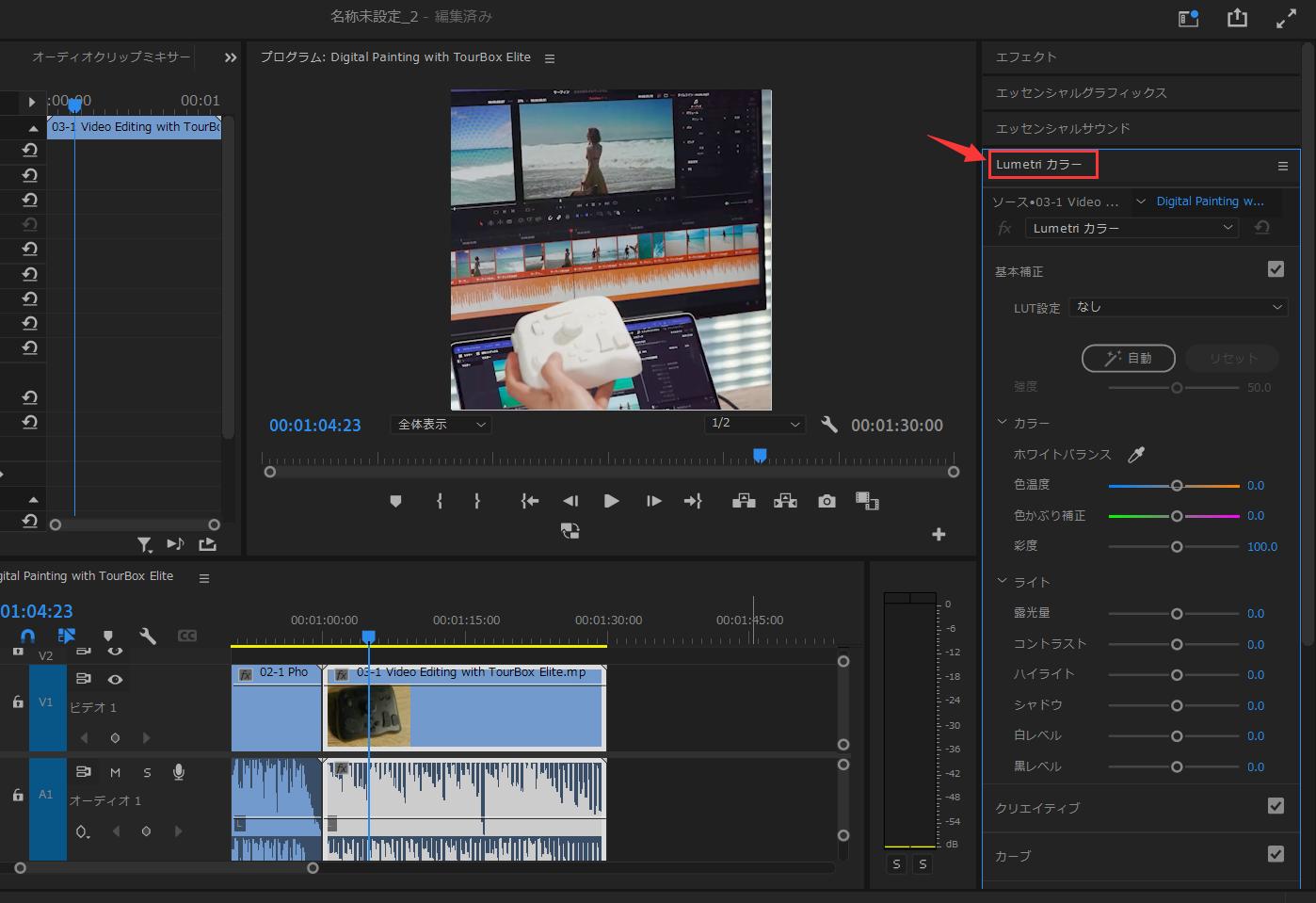
②:パラメーターでカラーの基本補正をする
表示されたLumetriカラーパネルの「基本補正」では様々のパラメーターを調整できます。たとえば「露光量」の数値を下げると、明るくなりすぎて白飛びしている部分の色が落ち着くはずです。露光量の調整で取りきれなかった白飛びは、「白レベル」値も下げることで調整できます。ここでの調整はプレビュー画面ですぐに確認できますので、画面を見ながらいろいろ調整してみましょう。
【まとめ】Premiere Proは白飛び動画を補正しよう
Premiere Proは多彩な機能を備える強力な動画編集ソフトです。白飛びのような動画画面の調整、補正は基本「Lumetriカラー」で行えます。ちなみにPremiere Pro内のパラメーター調整はTourBoxを使えば、より便利にかつ正確的に数値を調整できます。



TourBoxにはPremiere Pro向けのビルトイン機能があり、好きなように色調補正メニューを作成することができます。Premiere Proのパネルでパラメーターを探す、ドラッグする必要がなく、指先を軽く動かすだけで、パラメーターの選択から数値までを一気に完成します。より快適に、より直感的に動画の色調を思うままに補正することが可能です。